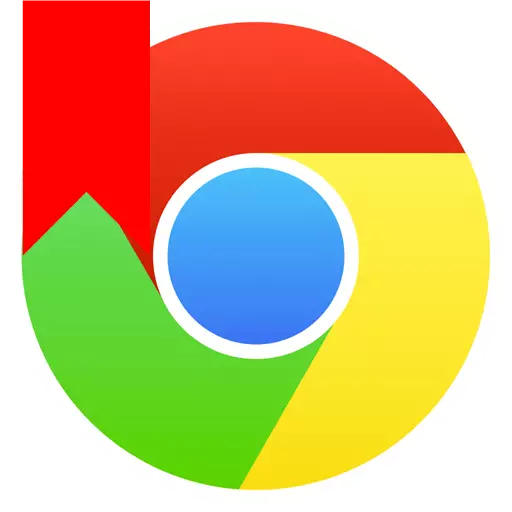
د ګوګل کروم کې د یو آنلاین براوزر څخه د حرکت کولو پریکړه کول، تاسو اړتیا نلرئ براوزر ته د واردونکي لپاره چمتووالی ونیسئ، ځکه چې دا د واردولو پروسې ته په لاره اچولو لپاره کافي دی. د دې په اړه چې څنګه به د ګوګل کروم ویب براوزر کې یادنښې چې په مقاله کې خبرې کیږي.
د ګوګل کروم انټرنیټ براوزر کې د یادنښو واردولو لپاره، تاسو اړتیا لرئ ترڅو د HTML ب format ه یادنښې سره کمپیوټر فایل ته خوندي شي. د خپل براوزر لپاره د یادنښو لپاره د HTML فایل څرنګوالي په اړه چې تاسو کولی شئ په انټرنیټ کې لارښوونې ومومئ.
د ګوګل کروم براوزر ته د یادنښو وارګه وارئ؟
1. د مینو ت button ۍ ښي اړخ ته کلیک وکړئ او د پاپ اپ لیست کې، برخې ته لیږد تعقیب کړئ "یادنښې" - "د یادنښو مدیر".
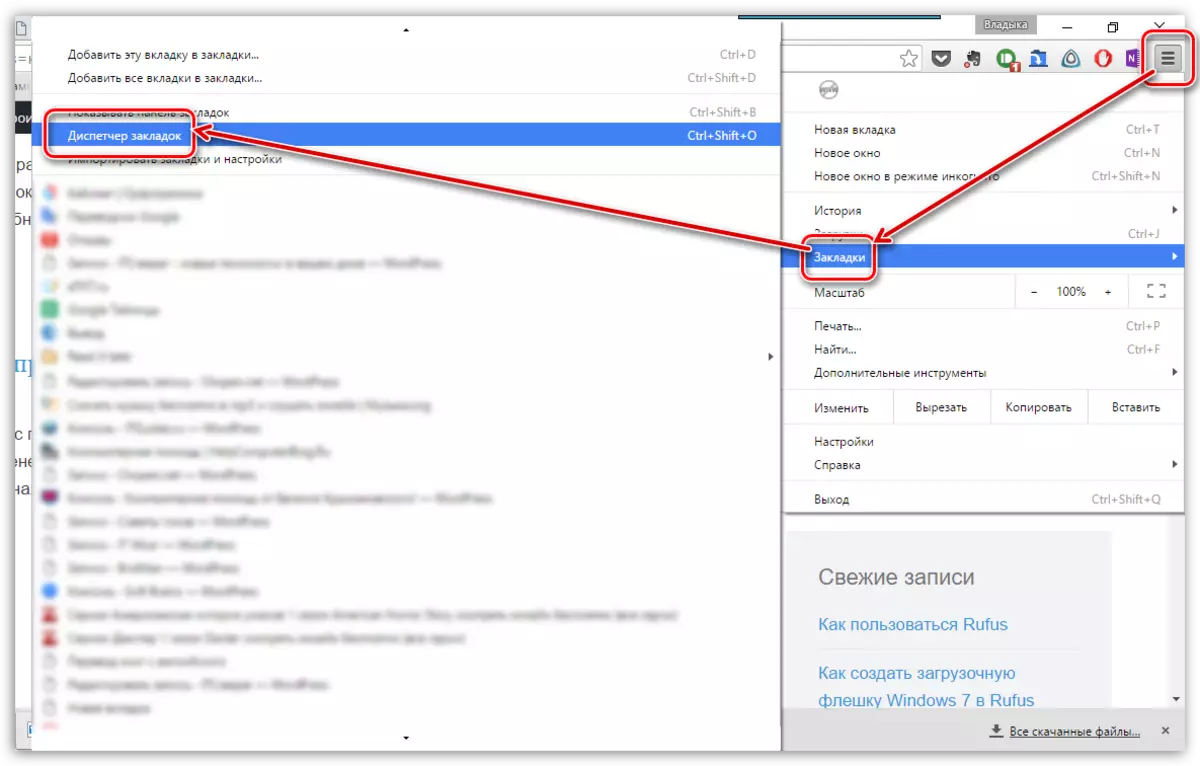
2. یوه نوې کړکۍ به په سکرین کې څرګند شي چې په هغه کې تاسو باید په ت button ۍ کلیک وکړئ. "کنټرول" کوم چې د پا of ې په پورتنۍ مرکزي سیمه کې موقعیت لري. د ازوالتو اضافي مینو به په سکرین کې ښودل شي چیرې چې تاسو اړتیا لرئ د توکي په ګټه انتخاب وکړئ. "د HTML فایل څخه یادنښې وارد کړئ".
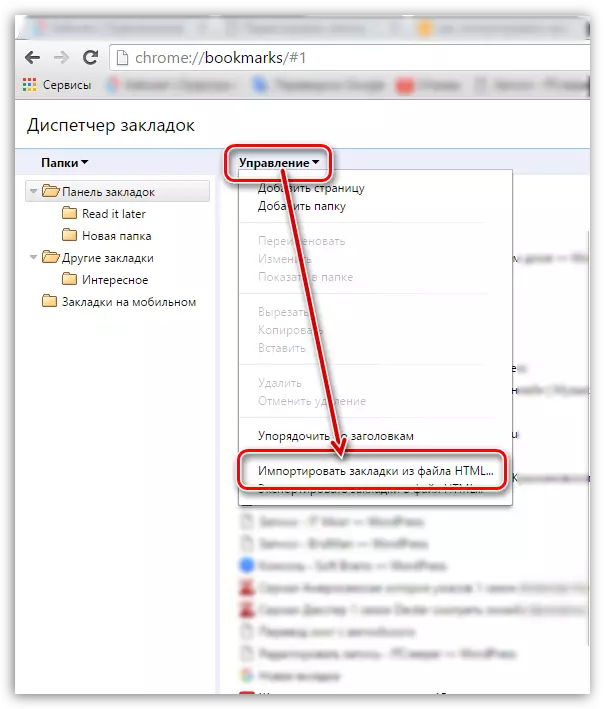
3. د پیژندل شوي سیسټم کنډکټر به په اسڪرين کې څرګند شي، په کوم کې چې تاسو اړتیا لرئ د یادنښو سره د HTML فایل ته لاره وټاکئ، کوم چې مخکې خوندي شوی و.
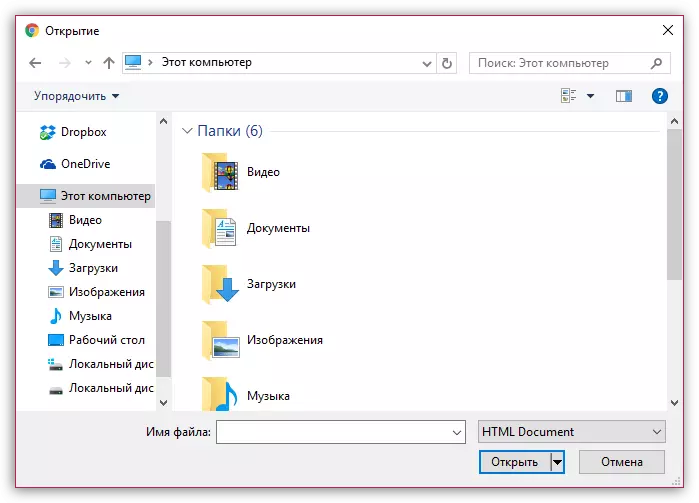
د یو څو شیبو وروسته، یادنښې به په ویب براوزر کې وارد شي، او تاسو کولی شئ دا په "یادنښو" برخه کې ومومئ، کوم چې د مینو ت button ۍ لاندې پټیږي.
